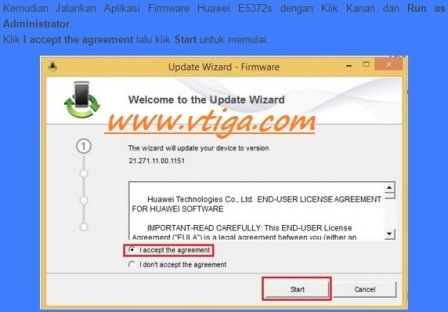Добрага дня!
Сёння ў чарговы раз сутыкнуўся з рэкламнымі модулямі, якія распаўсюджваюцца з многімі ўмоўна-бясплатнымі праграмамі. Калі б яны не перашкаджалі карыстачу - то б і бог з імі, але яны ўбудоўваюцца ва ўсе браўзэры, замяняюць сабой пашукавікі (напрыклад, замест Yandex'a або Google пошукавік па змаўчанні ў вас будзе webAlta або Delta-Homes), распаўсюджваюць ўсякае рэкламнае ПА , у браўзэры з'яўляюцца тулбара ... Як вынік, кампутар пачынае моцна тармазіць, працаваць у інтэрнэце нязручна. Часцей за ўсё, пераўсталёўка браўзэра нічога не дасць.
У гэтым артыкуле хацелася б спыніцца на універсальным рэцэпце ачысткі і выдалення з браўзэра ўсіх гэтых тулбара, рэкламнага ПА і пр. "Заразы".
І так, пачнём ...
змест
- Рэцэпт ачысткі браўзэра ад тулбара і рэкламнага ПА
- 1. Выдаленне праграм
- 2. Выдаленне цэтлікаў
- 3. Праверка кампутара на рэкламнае ПА
- 4. Аптымізацыя Windows і налада браўзэра
Рэцэпт ачысткі браўзэра ад тулбара і рэкламнага ПА
Часцей за ўсё заражэнне рэкламным ПА адбываецца падчас ўстаноўкі якой-небудзь праграмы, часцей за ўсё бясплатнай (ці ўмоўна-бясплатнай). Прычым, даволі часта галачкі для адмены ўстаноўкі - лёгка можна зняць, але многія карыстальнікі абвыкшы хутка націскаць "далей-далей" нават не звяртаюць на іх увагі.
Пасля заражэння, звычайна ў браўзэры з'яўляюцца староннія значкі, рэкламныя радкі, можа перакідаць на іншыя старонкі, адчыняцца ў фоне ўкладкі. Пасля запуску, стартавая старонка будзе змененая на якую-небудзь староннюю пошукавы радок.
Прыклад заражэння браўзэра Chrome.
1. Выдаленне праграм
Першае, што неабходна зрабіць - гэта зайсці ў панэль кіравання АС Windows і выдаліць усе падазроныя праграмы (дарэчы, можна адсартаваць па даце і паглядзець ці няма праграм з аднайменнай назвай рэкламнага ПА). У любым выпадку, усе падазроныя і ня знаёмыя праграмы, устаноўленыя нядаўна - лепш выдаліць.
Падазроная праграма: у браўзэры з'явілася рэкламнае ПА прыкладна супадае па даце з устаноўкай гэтай незнаёмай ўтыліты ...
2. Выдаленне цэтлікаў
Выдаляць, вядома, трэба не ўсе цэтлікі ... Справа тут у тым, што да ярлыкоў для запуску браўзэра на працоўным стале / ў меню Пуск / у панэлі задач віруснае ПА можа дапісваць неабходныя каманды для выканання. Г.зн. праграма сама па сабе можа быць і не заражаная, але паводзіць сябе будзе не так як павінна з-за сапсаванага цэтліка!
Проста выдаліце ярлык вашага браўзэра на працоўным стале, а затым з тэчкі, куды ўстаноўлены ваш браўзэр, вынесіце новы ярлык на працоўны стол.
Па змаўчанні, напрыклад, браўзэр Chrome усталёўваецца па наступным шляхі: C: Program Files (x86) Google Chrome Application.
Firefox: C: Program Files (x86) Mozilla Firefox.
(Інфармацыя актуальная для АС Windows 7, 8 64 bits).
Каб стварыць новы ярлык, зайдзіце ў тэчку з усталяванай праграмай і пстрыкніце правай кнопкай мышкі па выкананага файла. Затым у якое з'явілася кантэкстным меню абярыце "отправить-> на працоўны стол (стварыць ярлык)". См. Скрыншот ніжэй.
Стварэнне новага цэтліка.
3. Праверка кампутара на рэкламнае ПА
Цяпер пара прыступіць да самага галоўнага - да збавення ад рэкламных модуляў, канчатковай ачыстцы браўзэра. Для гэтых мэтаў выкарыстоўваюцца спецыяльныя праграмы (антывірусы тут наўрад ці дапамогуць, але на ўсялякі выпадак праверыць можна і імі).
Асабіста мне больш за ўсё падабаюцца невялікія ўтыліты - Чистилка і AdwCleaner.
Чистилка
Сайт распрацоўніка //chistilka.com/
Гэта кампактная ўтыліта з простым інтэрфейсам, якая дапаможа хутка і эфектыўна выявіць і ачысціць кампутар ад розных шкоднасных, смеццевых і шпіёнскіх праграм.
Пасля запуску запампаванага файла націсніце "Пачаць сканаванне" і Чистилка знойдзе ўсе аб'екты, якія фармальна могуць і не з'яўляцца вірусамі, але ўсё ж перашкаджаюць працы і тармозяць кампутар.

AdwCleaner
Офиц. сайт: //toolslib.net/downloads/viewdownload/1-adwcleaner/
Сама па сабе праграма займае зусім трохі месцы (1,3 мб на момант выхаду гэтага артыкула). Пры гэтым знаходзіць большасць рэкламнага ПА, тулбара і іншай "заразы". Дарэчы, праграма падтрымлівае рускую мову.
Для пачатку працы, проста запусціце запампаваны файл, пасля ўстаноўкі - ўбачыце прыкладна наступнае акно (гл. Скрыншот ніжэй). Вам трэба націснуць усяго толькі адну кнопку - "сканаваць". Як відаць на тым жа скрыншоце, праграма лёгка знайшла ў маім браўзэры рэкламныя модулі ...
Пасля сканавання, зачыніце ўсе праграмы, захавайце вынікі працы і націсніце кнопку ачысціць. Праграма аўтаматычна пазбавіць вас ад большасці рэкламных прыкладанняў і перазагрузіце кампутар. Пасля перазагрузкі прадаставіць вам справаздачу аб сваёй працы.
дадаткова
Калі праграма AdwCleaner вам не дапамагла (ўсякае можа быць), рэкамендую яшчэ скарыстацца Malwarebytes Anti-Malware. Больш падрабязна пра яе ў артыкуле пра выдаленне WebAlt'ы з браўзэра.
4. Аптымізацыя Windows і налада браўзэра
Пасля таго, як рэкламнае ПА было выдаленае і кампутар перазагружаны, можна запусціць браўзэр і зайсці ў настройкі. Памяняйце стартавую старонку на патрэбную вам, гэта ж адносіцца і да іншых параметрах, якія былі зменены рэкламнымі модулямі.
Пасля гэтага, я рэкамендую аптымізаваць сістэму Windows і абараніць стартавую старонку ва ўсіх браўзэрах. Зрабіць гэта пры дапамозе праграмы Advanced SystemCare 7 (Спампаваць можна з оф. Сайта).
Пры ўсталёўцы праграма прапануе вам абараніць стартавую старонку браўзэраў, см. Скрыншот ніжэй.
Стартавая старонка ў браўзэры.
Пасля ўстаноўкі, можна прааналізаваць Windows на велізарны лік памылак і ўразлівасцяў.
Праверка сістэмы, аптымізацыя Windows.
Напрыклад, на маім ноўтбуку было знойдзена велізарны лік праблем - ~ 2300.
Памылак і праблем каля 2300. Пасля іх выпраўлення кампутар стаў працаваць прыкметна хутчэй.
Больш падрабязна аб працы гэтай праграме ў артыкуле пра паскарэнне інтэрнэту і кампутара ў цэлым.
PS
У якасці абароны браўзэра ад банэраў, тізер, усякай рэкламы, якой на некаторых сайтах столькі, што складана знайсці сам кантэнт, дзеля якога вы зайшлі на гэты сайт - рэкамендую скарыстацца праграмай для блакавання рэкламы.